- 软件大小:335KB
- 软件语言:中文
- 软件类型:国产软件
- 软件类别:免费软件 / 抓图工具
- 更新时间:2019-01-07 08:56
- 运行环境:WinAll, WinXP, Win7, Win8
- 软件等级:

- 软件厂商:
- 官方网站:http://www.downcc.com/

58KB/中文/0.0
638KB/中文/10.0
6KB/中文/10.0
2.16M/中文/10.0
3.37M/多国语言[中文]/10.0
晨风截屏软件是一款实现了开机自动启动,并且能够进行全屏截图的工具,拥有窗口托盘隐藏效果,同时能够设置截图热键,从而快速的进行图像截取,能够设置图像存储位置,为你带来网络最佳的截图效果,快来绿色资源网下载吧!
支持定时截屏或手动截屏模式,不论你是把它用来监控自己小孩、客服或另一半的网上qq聊天记录或其它任何行为是否在你许可范围之内,还是用它来为软件操作流程一步步截图并配上文字说明,它都能给你带来极大方便。晨风截屏软件是一款完全免费而功能强大的截屏软件!
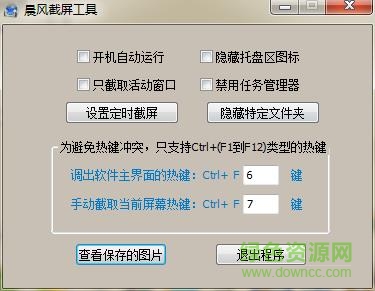
第一步:把下载好的压缩包中的timecap.exe文件解压到某个目录下,双击运行,软件第一次运行的时候,会弹出一个配置界面,你可以根据自己的需要设置是否开机自动运行;、隐藏托盘区图标;、只截取活动窗口以及禁用任务管理器。
第二步:点击设置定时截屏按钮,设置定时截屏参数,比如间隔多长时间截屏一次,截屏的图片保存路径。
第三步:你可以根据自己的需要是否隐藏储存截屏图片的文件夹,点隐藏特定文件夹按钮,对储存截屏图片的文件夹进行隐藏(当然,你也可以隐藏其它你想隐藏的文件夹或文件,只要把它们往那窗口上拖就行),通过这种方式隐藏文件夹之后,利用系统的搜索隐藏文件的方式也无法搜出。你可以点解除选中条目的隐藏按钮来恢复隐藏文件的正常显示。
第四步:设置调出软件主界面的热键,默认是同时按下Ctrl和F6键,则会调出软件主界面,你也可以通过输入别的数字来修改此热键。如果同时按下Ctrl和F7键,不管之前有没有设置定时截屏参数,都会手动截屏一次。同样你也可以修改此默认热键。如果你要查看截屏之后自动保存的图片,可以点主界面上的查看保存的图片按钮,软件会自动打开图片文件夹(即使你之前设置了隐藏此文件夹)。
第五步:以上步骤都设置完毕之后,点主窗口上右上角的最小化或关闭按钮,都会让程序最小化到桌面右下角的托盘区,并按照你之前的设置自动定时截屏。如果你要退出程序,可点主界面上的退出程序按钮。
第六步:软件最小化到桌面右下角的托盘区后,如果之前设置了隐藏托盘区图标则需要利用第四步设置的热键调出软件主界面。在主界面显示之前,会要求用户输入密码。默认密码为空,第一次使用时,你可以修改成你自己的密码。
第七步:第一次运行之后,软件再次运行将自行最小化到右下角的托盘区,如果你设置了隐藏托盘区图标,则自动在后台运行。
友情提示:如果你想更好的隐藏此程序,可以把默认的程序文件名timecap.exe重命名,并放到一个隐秘而安全的位置,最好是把它所在的文件夹也利用这个软件的隐藏功能隐藏起来。更多功能,有待你自己的挖掘。
请描述您所遇到的错误,我们将尽快予以修正,谢谢!
*必填项,请输入内容